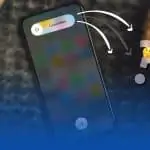Dein Highspeed Router Fritz!Box einrichten – so geht’s
Die Fritz!Box Modelle vom Hersteller AVM sind die angesagten und beliebten Internet Router und stehen für ein intelligentes Hochgeschwindigkeits-Telekommunikationsgerät für Dein Zuhause. Eine Fritz!Box bringt viele Funktionen und Features mit sich.
Als normaler Nutzer brauchst Du noch nicht einmal die Hälfte dieser Funktionen. Trotzdem ist die Fritz!Box 7590 ein unglaublich guter Modem-Router. Neben Privatnutzern können auch kleine und mittlere Unternehmen den Internet-Router für ihre Bedürfnisse nutzen und automatisiert die Internetzugänge für ihr Büro organisieren.
TIPP: Falls Du einen Kabel-Anschluss nutzt, bietet sich die Fritz!Box 6660 als Kabel Router an. Die Einrichtung des Router-Modems funktioniert genauso wie bei der Fritz!Box 7590.
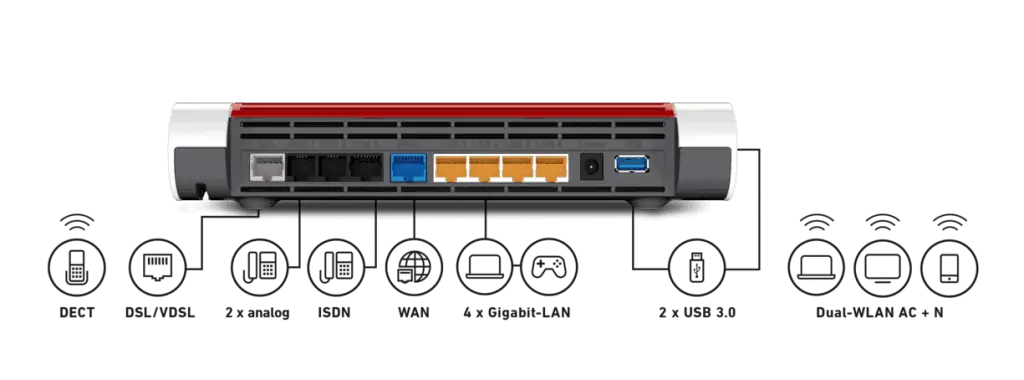
Es gibt eine Vielzahl an Möglichkeiten!
Damit Du nicht überfordert mit den Fritz!Box Einstellungen bist, gehen wir einfach mit Dir gemeinsam alle Schritte durch 😉
Die einzelnen Schritte beim Einrichten Deiner Fritz!Box
Schritt 1: FritzBox am Strom anschließen
Schließe die FRITZ!Box am Stromnetzwerk an. Die Leuchtdiode “Power / DSL” beginnt zu blinken.
Schritt 2: FritzBox mit der Telefondose verbinden
Schließe die FRITZ!Box mit dem DSL-Kabel an Deine Telefondose an.
Schritt 3: Melde Dein/e Schnurlostelefon/e an
- Starte Dein Telefon.
- Wenn Du ein FRITZ!Fon hast, drücke die “Connect/WPS”-Taste an der FRITZ!Box. Die Leuchtdioden “WLAN”, “DECT” und “Connect/WPS” blinken und das FRITZ!Fon wird angemeldet.
- Telefone anderer Hersteller musst Du erst in Anmeldebereitschaft bringen, gebe die PIN der FRITZ!Box am Telefon ein (voreingestellter Wert “0000”) ein, bevor Du die Anmeldung mit der Taste “Connect/WPS” abschließt.
- Hinweis: Deine FRITZ!Box kann bis zu sechs Schnurlostelefone beliebiger Hersteller verwalten.
Schritt 4: Schließe Dein/e Telefon/e per Kabel an
- Schließe Deine analogen Telefone an die Buchsen “FON” und “FON 1” und “FON 2” an.
- “FON” an der Seite für Telefone mit TAE-Stecker und auf der Rückseite für Telefone mit RJ11-Stecker.
- “FON 1” und “FON 2” für Telefone mit RJ11-Stecker und per TAE-Adapter auch für Telefone mit TAE-Stecker.
- Bei ISDN-Telefonen schließt Du sie an die Buchse “FON S 0” an.
Schritt 5: Verbinde Deinen Computer und/oder Dein Smartphone per Kennwort mit dem WLAN
Du kannst Deinen Computer und/oder Dein Smartphone mit dem WLAN-Netzwerkschlüssel der FRITZ!Box verbinden.
Schritt 6: Tablets und Smartphones per QR-Code mit WLAN verbinden
Für eine schnelle WLAN-Einrichtung mit Tablets oder Smartphones startest Du Deine Kamera oder einen QR-Code Scanner (App) und richtest die Kamera auf den QR-Code. Nachdem die Kamera den Code erkannt hat, wirst Du automatisch mit dem WLAN verbunden. Mittels dieser Vorgehensweise kannst Du ganz einfach schon verbundene WLAN-Netzwerke mit Familienmitgliedern, Freunden und Bekannten teilen.
Wie geht das Teilen des WLAN Passwortes?
Schritt 7: Verbinde Deinen Computer per Netzwerkkabel
Du kannst ganz einfach Deinen Computer mit dem Netzwerkkabel (LAN-Verbindung) an der FRITZ!Box anschließen.
Schritt 8: Deinen Internetzugang einrichten
Nachdem Du alle FRITZ!Box Anschlüsse angeschlossen sind, wird Deine FRITZ!Box weitestgehend automatisch eingerichtet.
- Die Einrichtung kann mehrere Minuten dauern, hab’ daher ein bisschen Geduld.
- Es kann durchaus vorkommen, dass die LEDs während des Vorgangs erlöschen.
- Bitte warte ab, bis die LED „Power“ längere Zeit grün leuchtet (und keine Veränderung ersichtlich ist). Die Einrichtung ist dann abgeschlossen und Du kannst loslegen und im Internet surfen.
Schon gewusst? Neben den bekannten FritzBox-Routern hat der Hersteller übrigens unter dem Namen „Fritz“ auch Produkte wie Schnurlostelefone, Repeater, Apps sowie smarte Heizkörperregler und Stecker im Portfolio der Fritz-Familie stehen.